OBS و ایجاد آن در پریماورا:
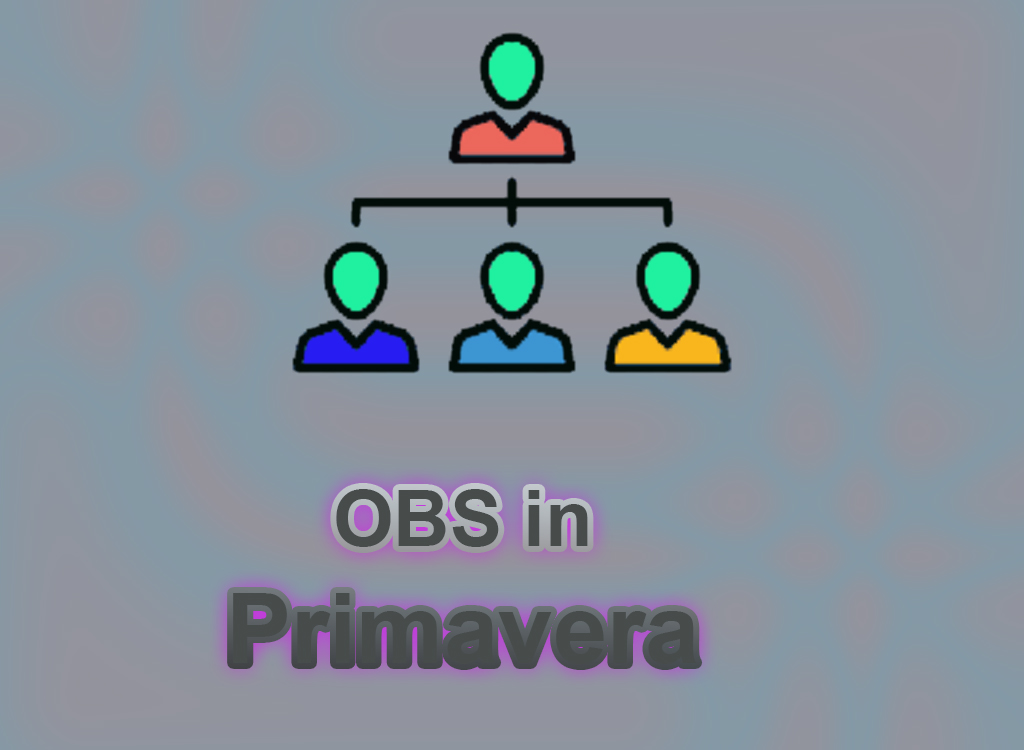
آنچه می آموزید:
OBS مخخف Organization Breakdown Structure یا همان ساختار شکست سازمانی یا به عبارت ساده تر چارت سازمانی پروژه می باشد. این ساختار جز ساختارهای سراسری در نرم افزار پریماورا می باشد و کافی است یکبار ایجاد و تعریف شود. فرض بر این است که شما این نرم افزار را به صورت سازمانی و تحت شبکه و توسط کاربرهای مختلف در یک سازمان پروژه محور مورد استفاده قرار دهید. در این پست OBS و ایجاد آن در پریماورا آموزش داده خواهد شد.
در هر پروژه ای شما باید چارت سازمانی مربوط را تعریف کرده و به کارفرما و دستگاه نظارت تحویل نمایید حال این کار یا در اکسل انجام میگیرد یا به صورت حرفه ای تر در خود نرم افزار پریماورا انجام می شود چرا که این افراد را می توان به EPS ها و WBS های مختلف تخصیص داده و حوزه مسئولیت آنها را مشخص نمود و در صورت نیاز به سرعت دسترسی به اطلاعات وی داشته باشید.
1- برای ورود به کادر OBS از منوی Enterprise گزینه OBS را کلیک نمایید.
2- وقتی وارد این کادر شدید با استفاده از گزینه Add در سمت راست کادر می توانید عناصر جدید را اضافه نمایید. من معمولاً سمت و نام عنصر را با هم وارد می کنم.
میتوان از زبانههای موجود در قسمت پایین كادر OBS برای وارد کردن مشخصات عناصر و یا اصلاحات مربوط به آنها استفاده کرد. در قسمت پایین كادر OBS سه زبانه به شرح زير وجود دارد.
زبانه General:
OBS Name :
نام عنصر و همینطور سمت وی را میتوان در کنار نام وارد کرد.
OBS Description :
اگر توضیحات خاصی در مورد عنصر داشته باشید، میتوانید در این قسمت وارد کنید. در قسمت Description میتوانید با استفاده از ابزارهاي موجود، قالببندیهای فونت مربوط به توضيح را انجام داده و نيز قادر به اضافه کردن تصویر و جداول اطلاعاتی در مورد يك عنصر خواهيد بود.
قسمت OBS Description در این ورژن امکانات اصلاح و پرینت و کپی توضیحات را نیز دارا میباشد. اگر روی گزینه Modify کلیک کنید کادری باز میشود که میتوانید کلیه اطلاعات مربوط به یک عنصر را وارد نمایید و هر نوع نمای ظاهری که موردنظر بود میتوانید برای آن انتخاب نمایید یا حتی یک عکس را به آن اضافه نمایید و بهراحتی میتوانید این اطلاعات را پرینت گرفته و یا کپی نمایید.
زبانه User :
در این زبانه میتوان جایگاه سازمانی عنصر موردنظر را انتخاب کرد. از دکمههای Remove وAssign میتوان برای حذف و اضافه کردن عنصر استفاده کرد.
زبانه Responsibility:
در این زبانه تمامی وظایف و مسئوليتهاي که برعهده عنصر گذاشته شده است، نمايش داده میشود. البته زمانی که یک عنصر به یک EPS یا WBS لینک گردد این بخش پر می شود و اطلاعات آن نمایش داده می شود.
3- در صورتی که نیاز داشتید اطلاعات را در یک چارت مشاهده نمایید به صورت زیر عمل نمایید.
4- می توانید برای مشاهده چارت در نمای بازتر این امکان وجود دارد که زبانه های بخش پایین کادر را Hide نمایید.
برای این کار به صورت زیر عمل نمایید. از نوار باز شوی Display تیک گزینه OBS Detail را فعال یا غیرفعال نمایید.
5- در صورتی که نیاز داشته باشید چارت را عمودی یا افقی نمایید روی بالاترین سطح مورد نظرتان کلیک نمایید و همانند تصویر عمل نمایید.
6-اگر نیاز دارید طول و عرض یا عناصر درون باکس های چارت را تغییر دهید به شکل زیر عمل نمایید.
7- اگر نیاز دارید رنگ، فونت مربوط به باکس ها و نما را تغییر دهید به شکل زیر عمل نمایید.
8-گاهی اوقات ممکن است وقتی وارد نمای OBS می شوید عناصر به صورت کامل نمایش داده نشوند علتش فیلتر پیش فرض نرم افزار است که می توانید به شکل زیر این مشکل را حل نمایید.
9- در صورتی که نیاز داشته باشید چارت را پرینت بگیرید به شکل زیر این کار را می توانید انجام دهید.
OBS و ایجاد آن در پریماورا شاید نیاز اصلی نباشد و بسیاری ان را انجام ندهند اما با داشتن OBS می توانید براحتی ماتریس مسئولیت خطی – LRM را تهیه نمایید.
6 دیدگاه
به گفتگوی ما بپیوندید و دیدگاه خود را با ما در میان بگذارید.

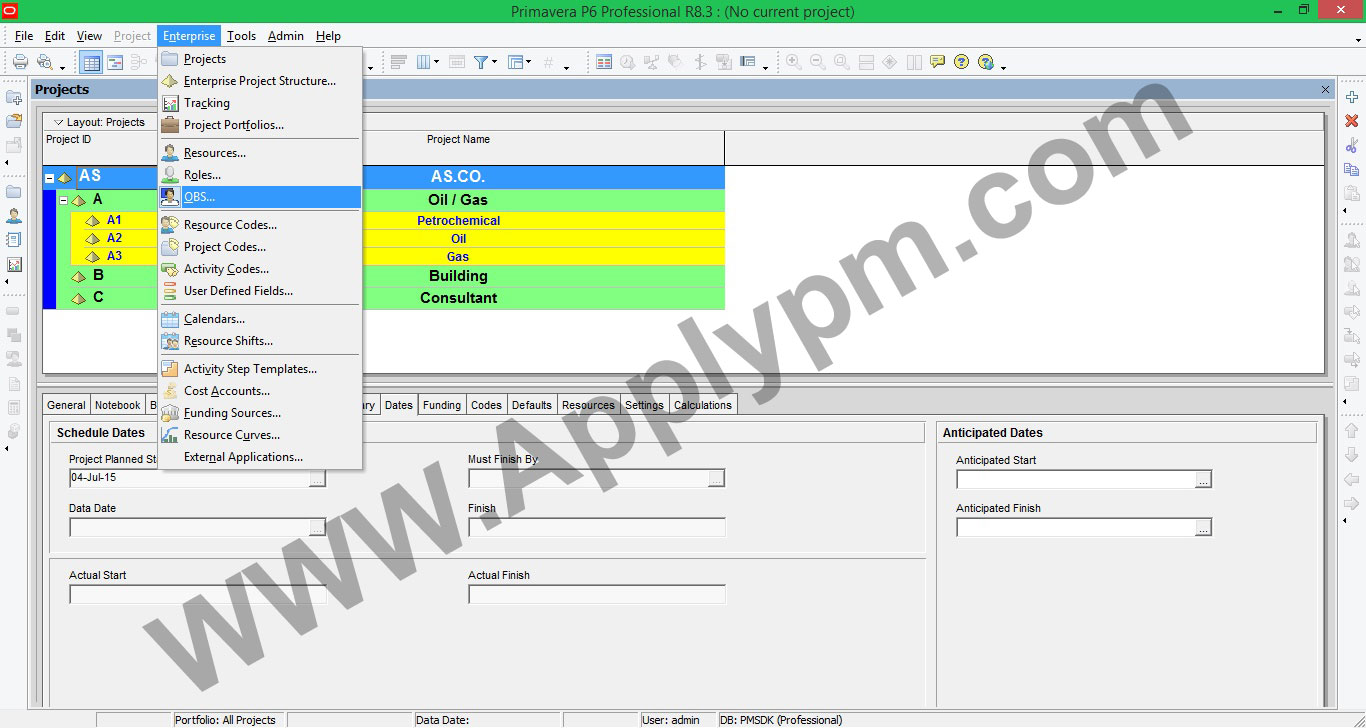
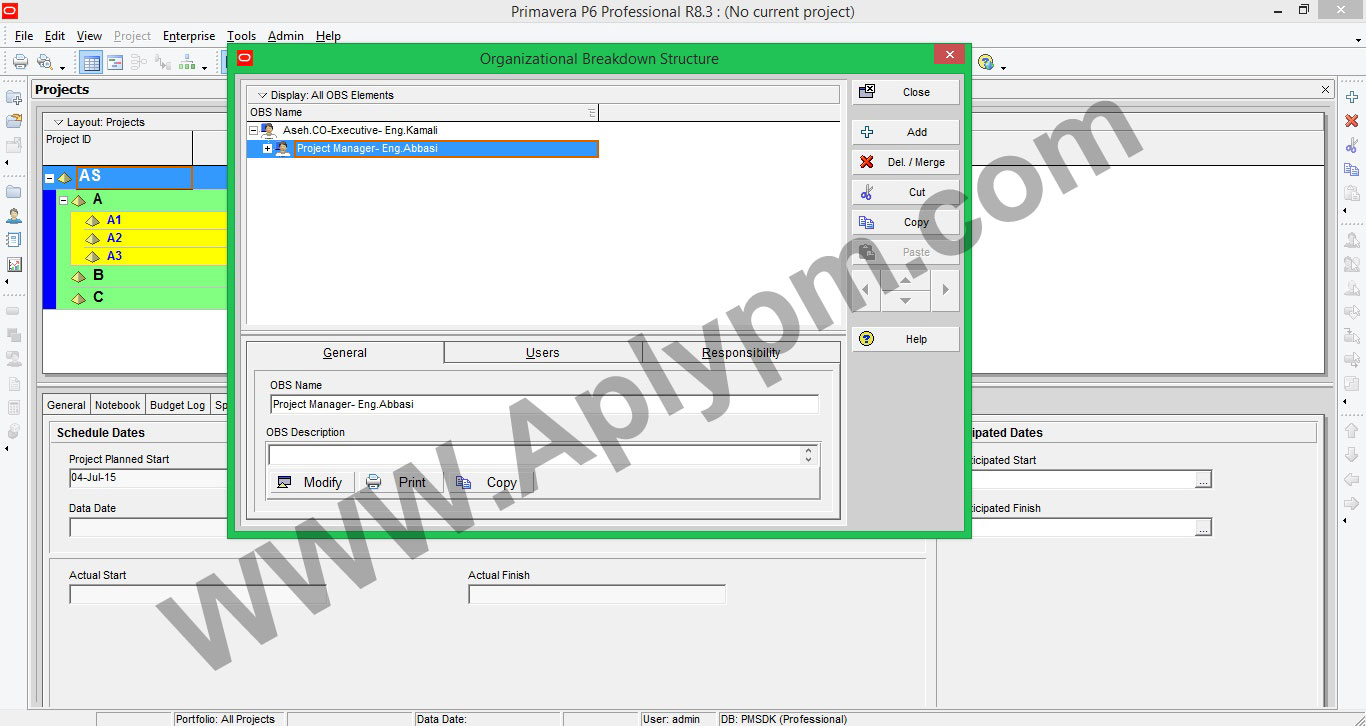
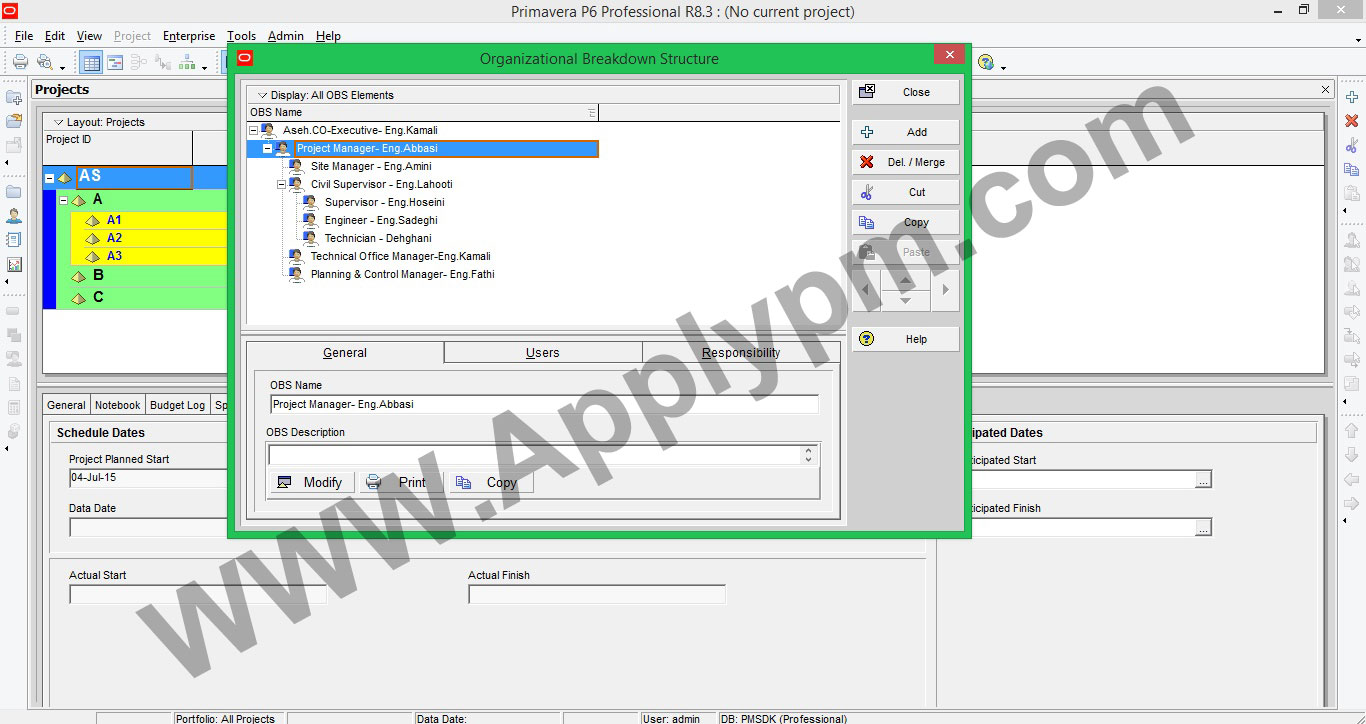
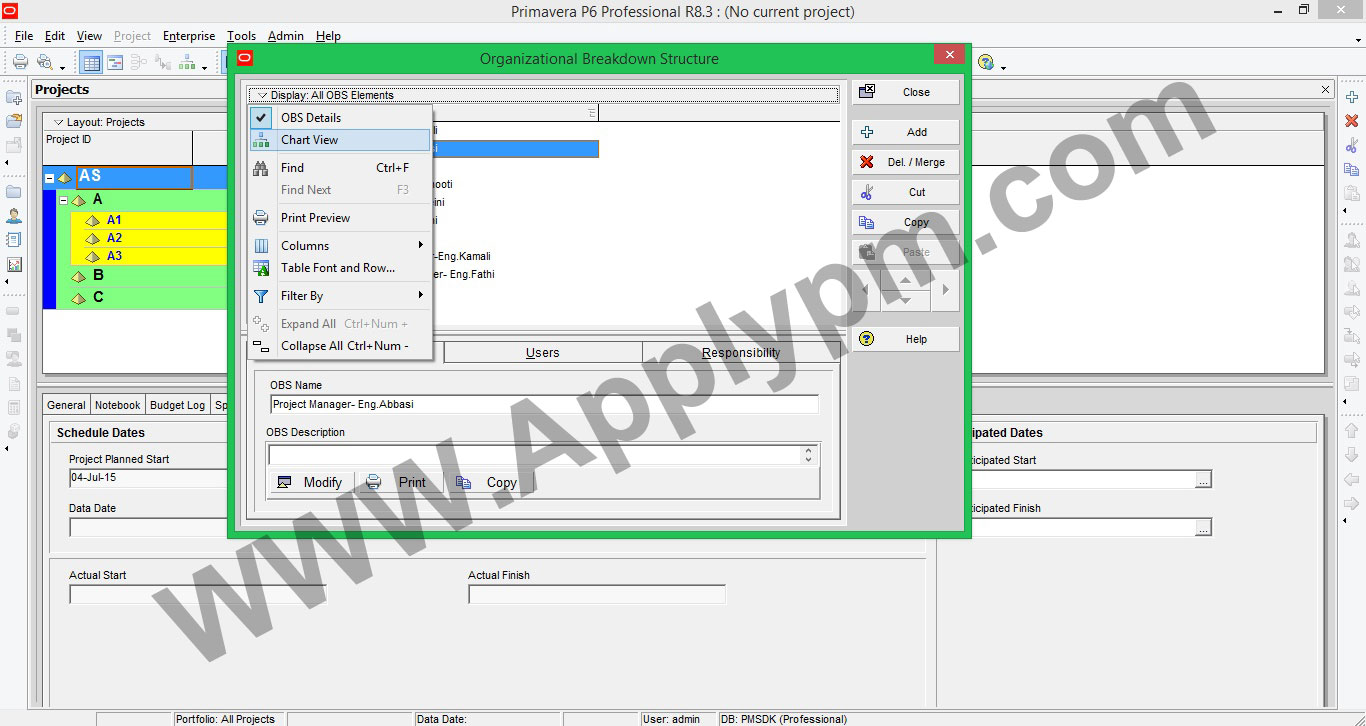
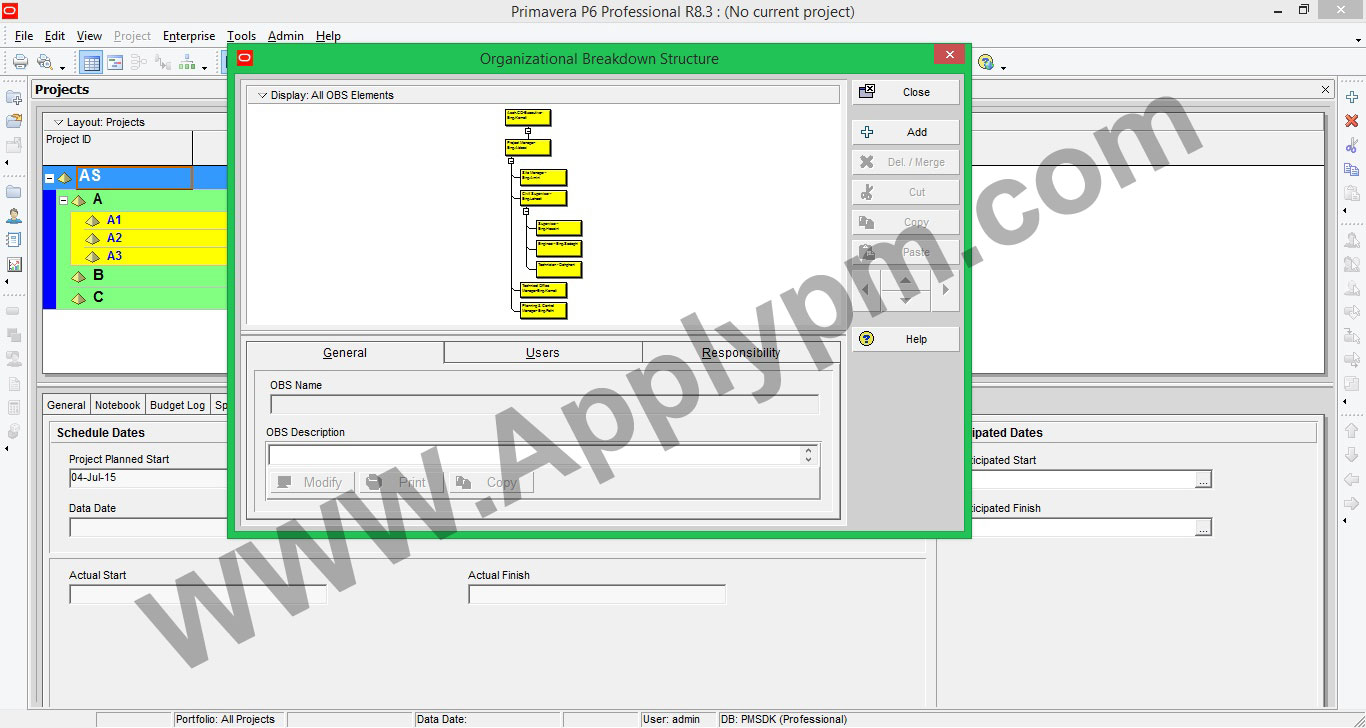
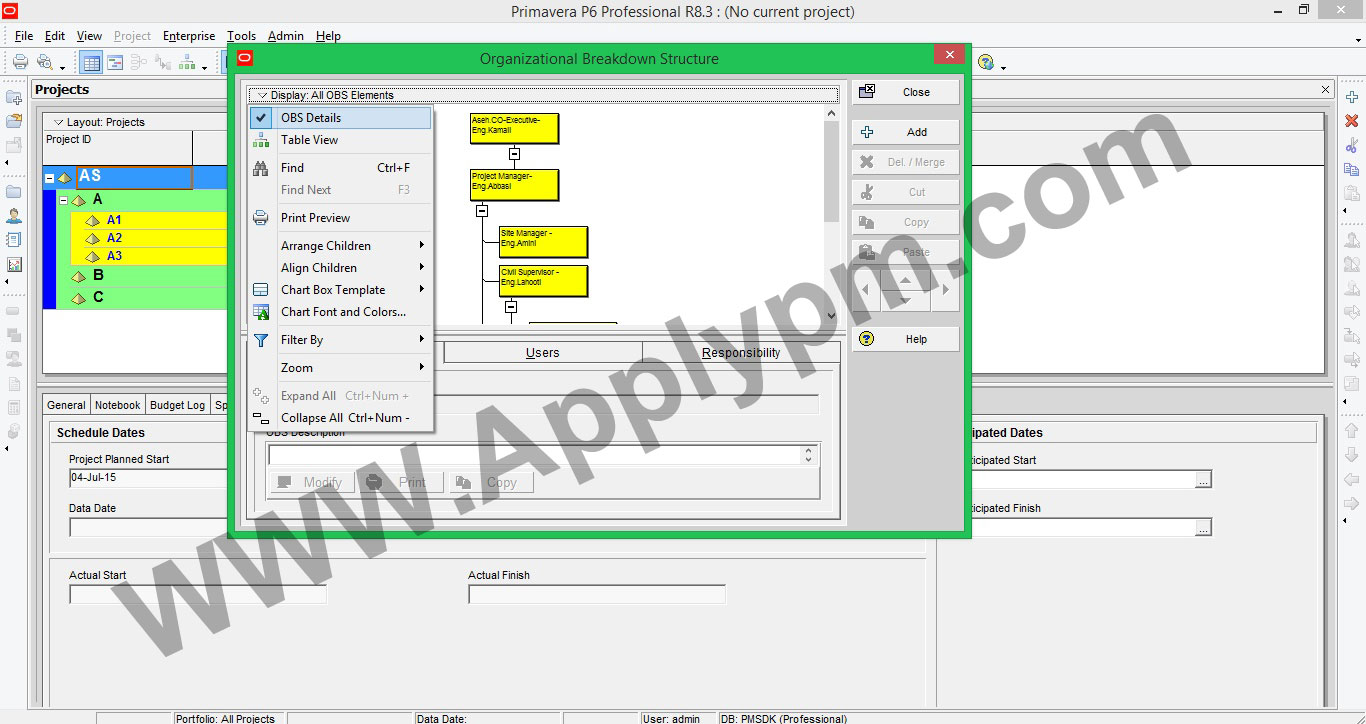
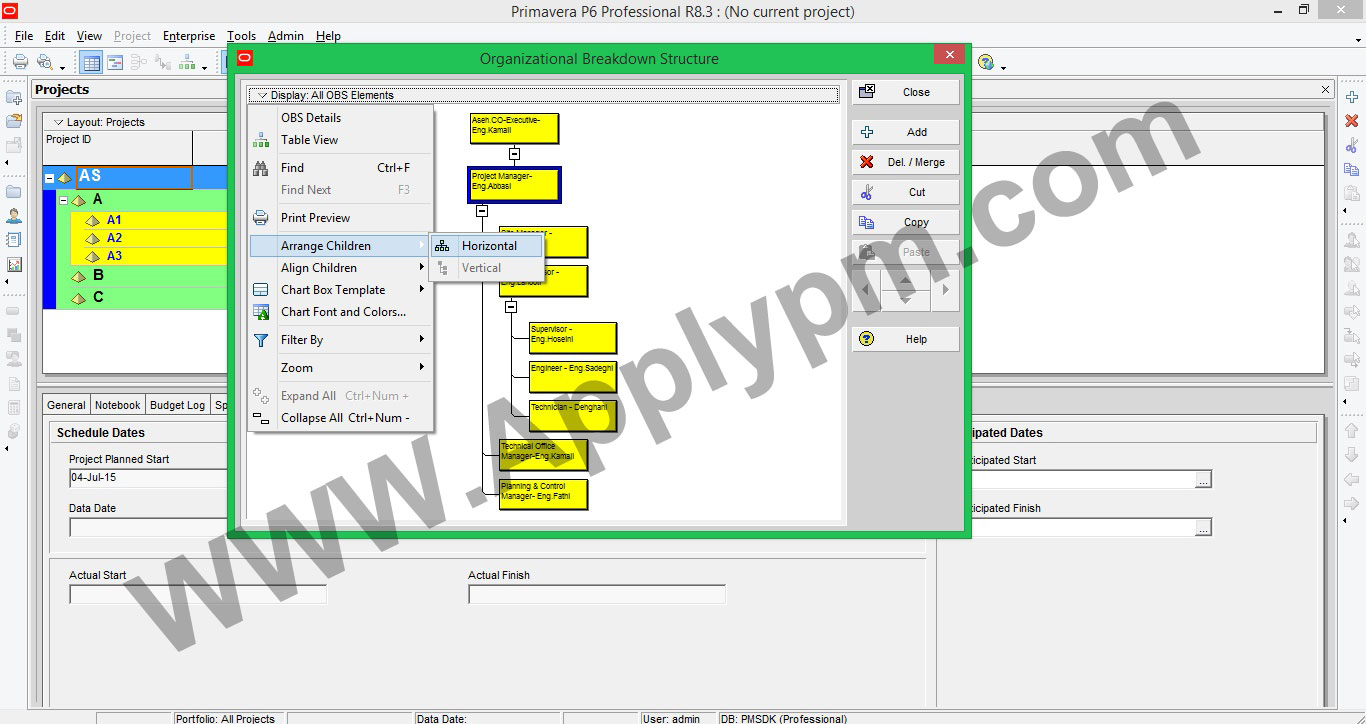
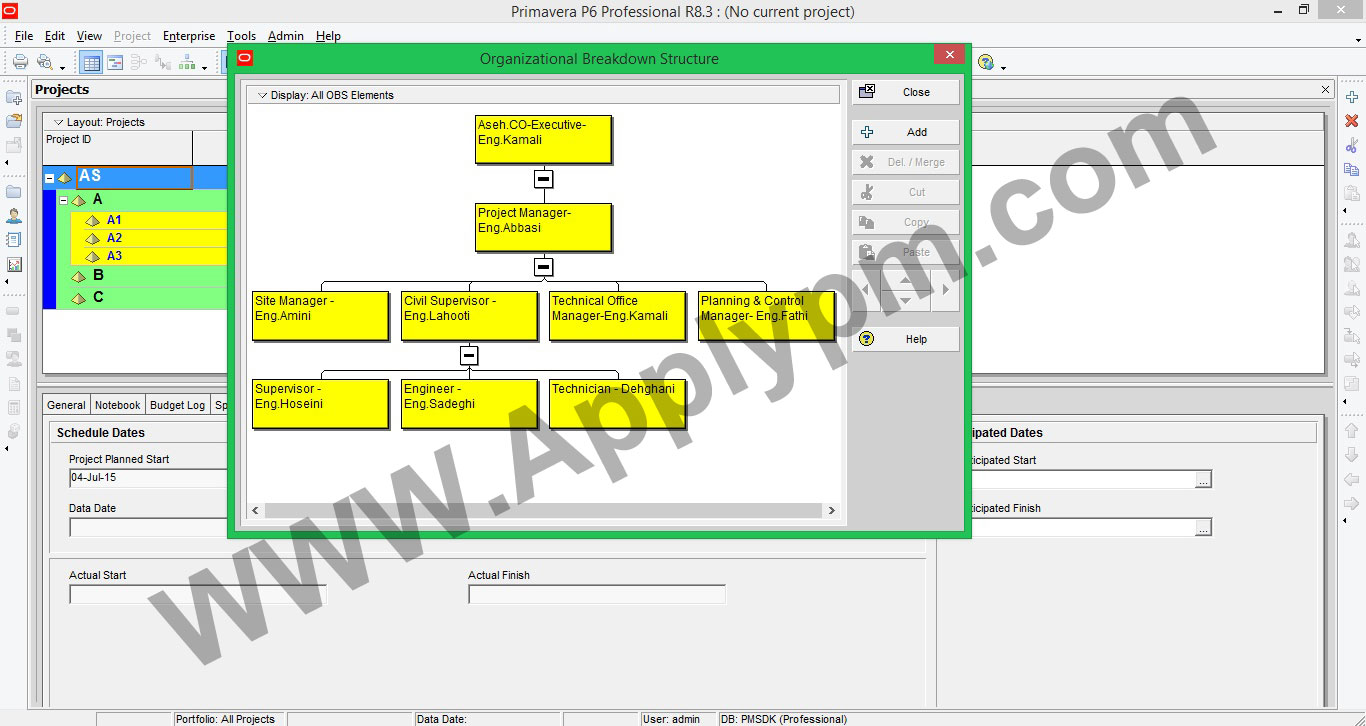
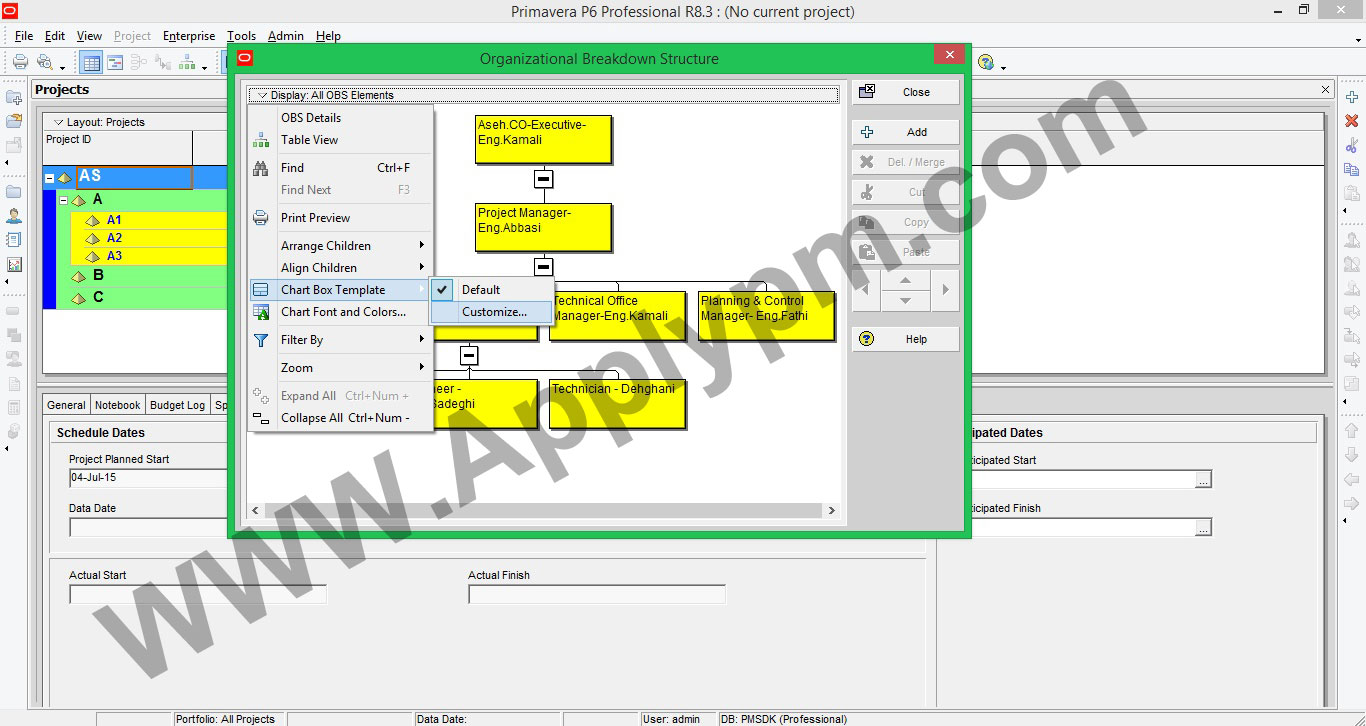
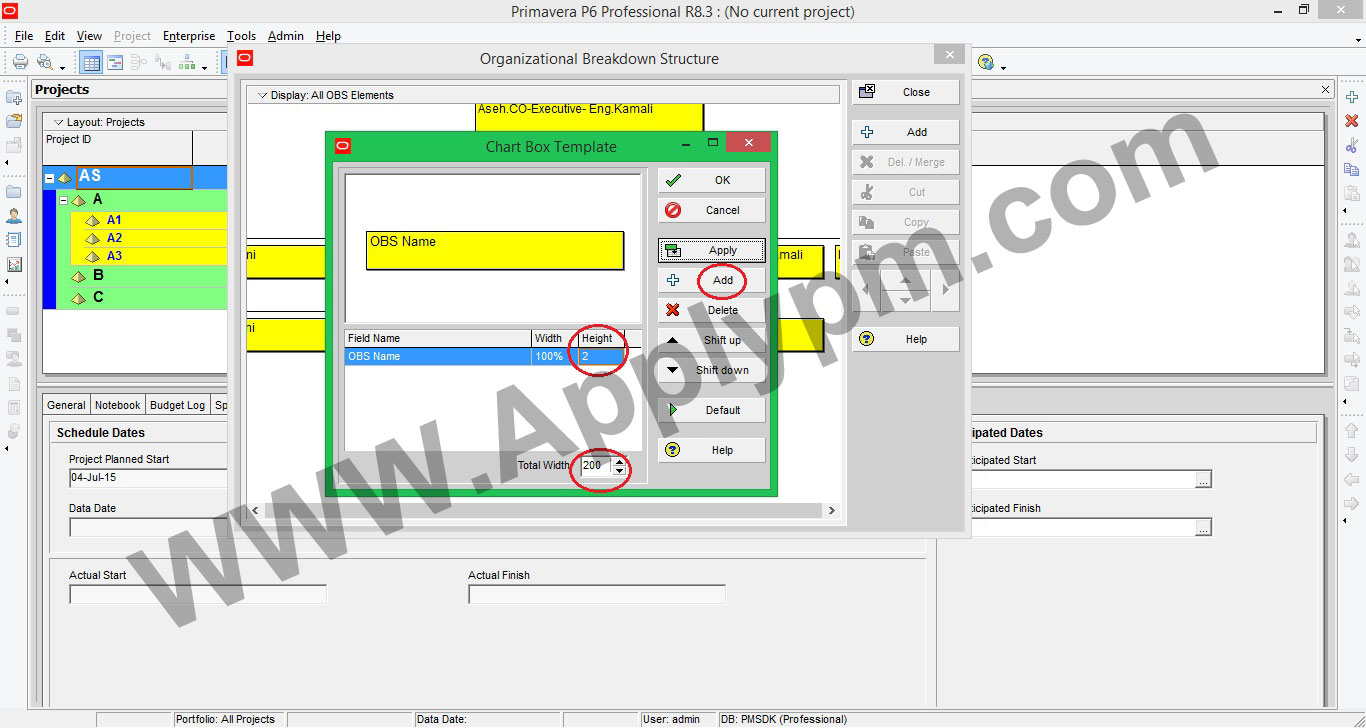
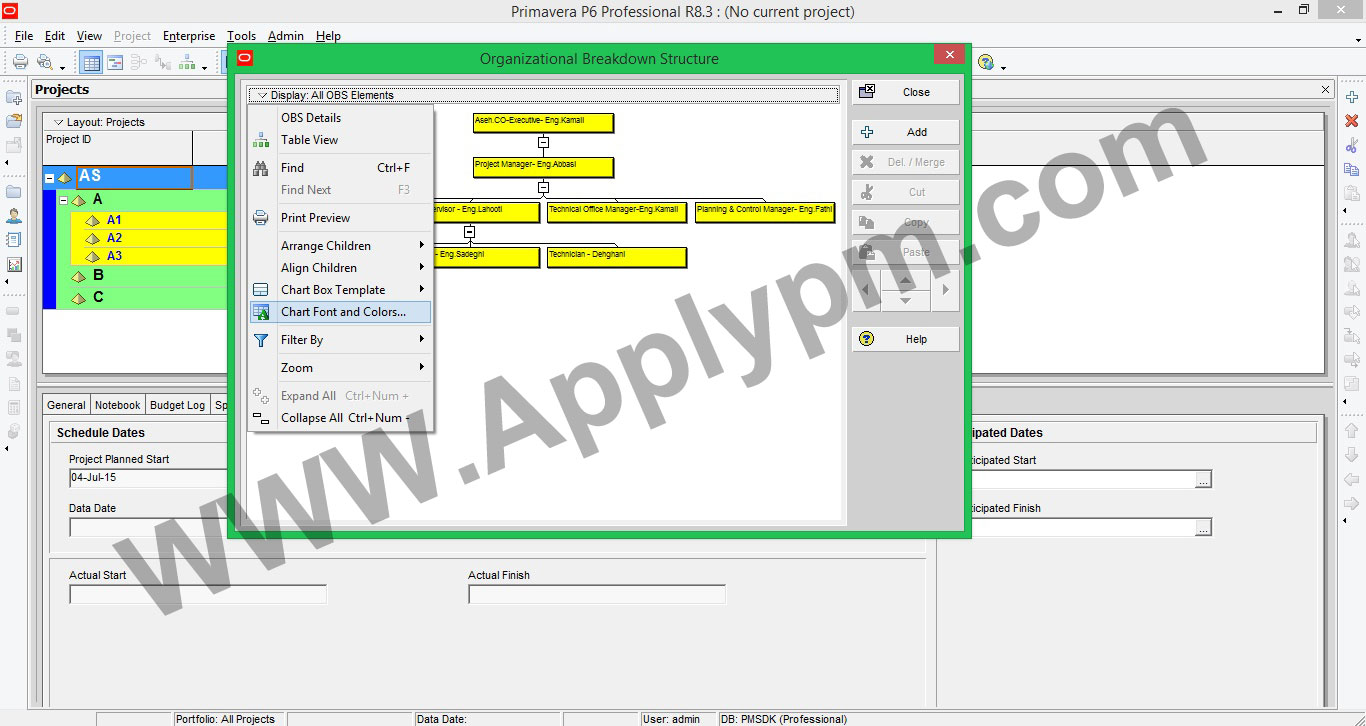
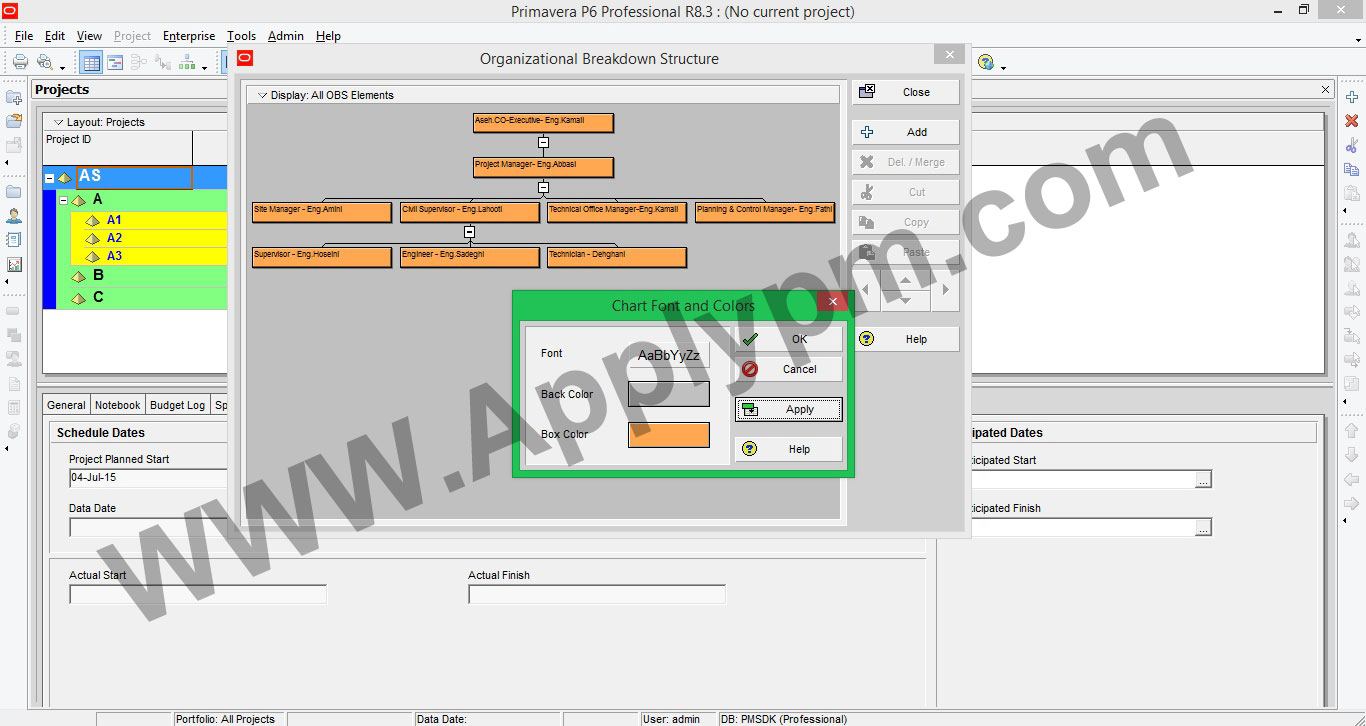
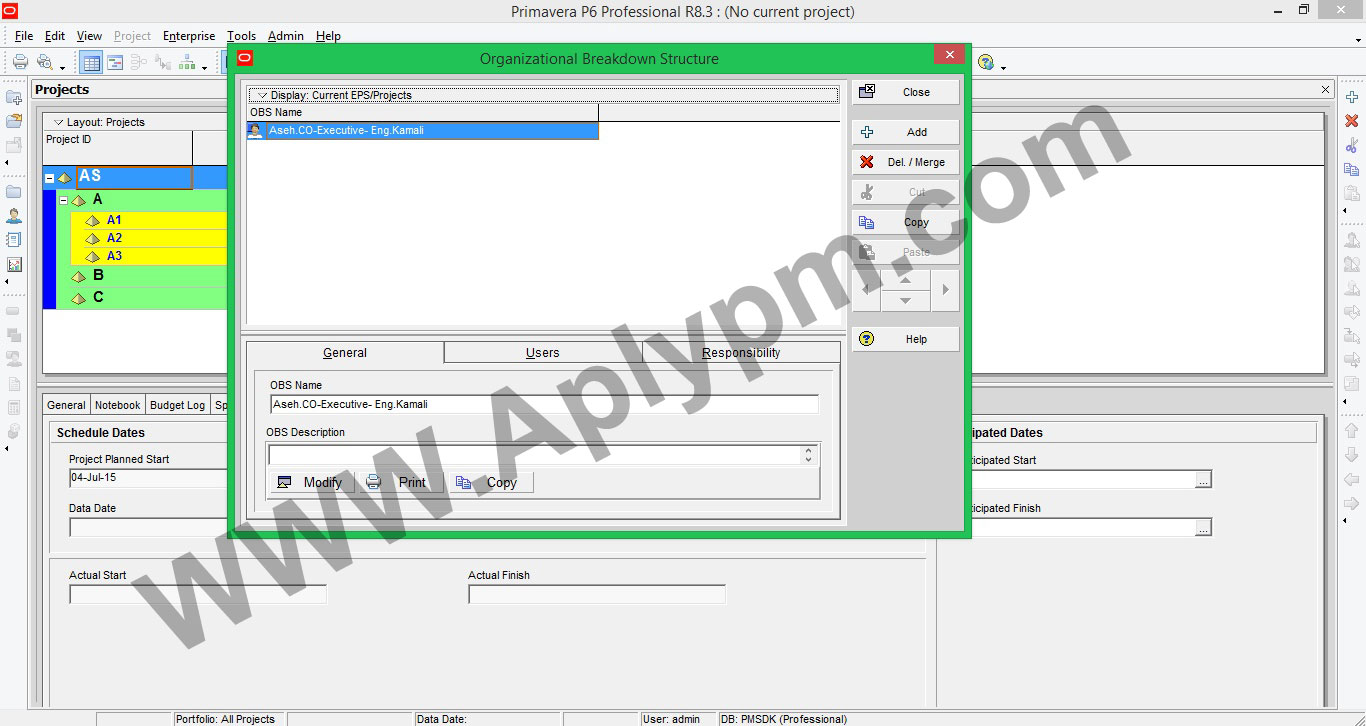
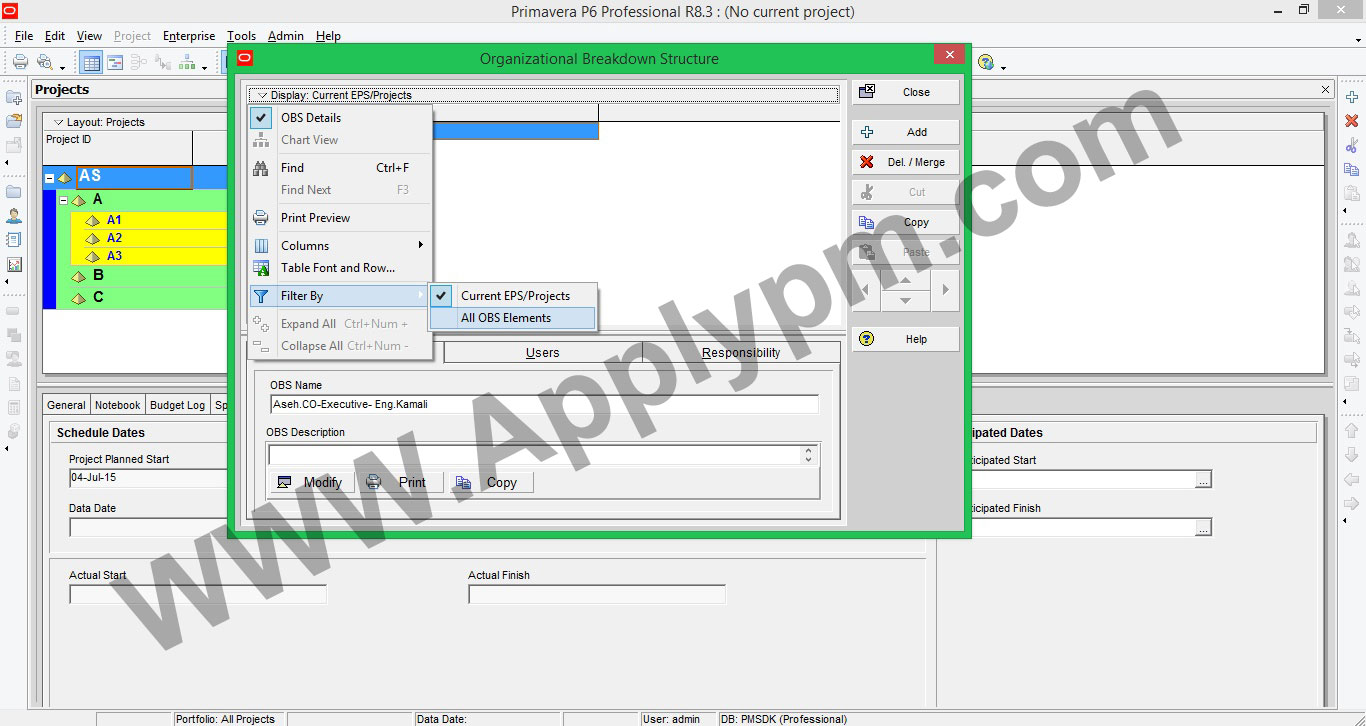
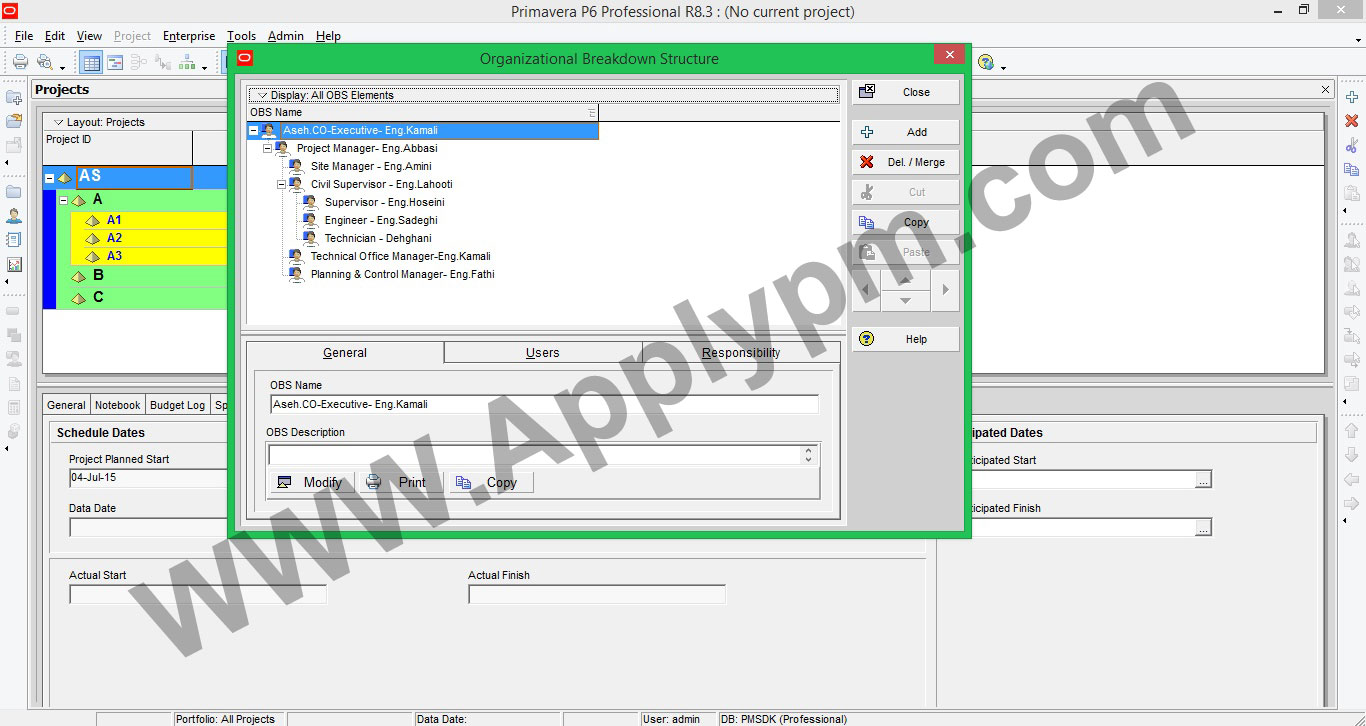
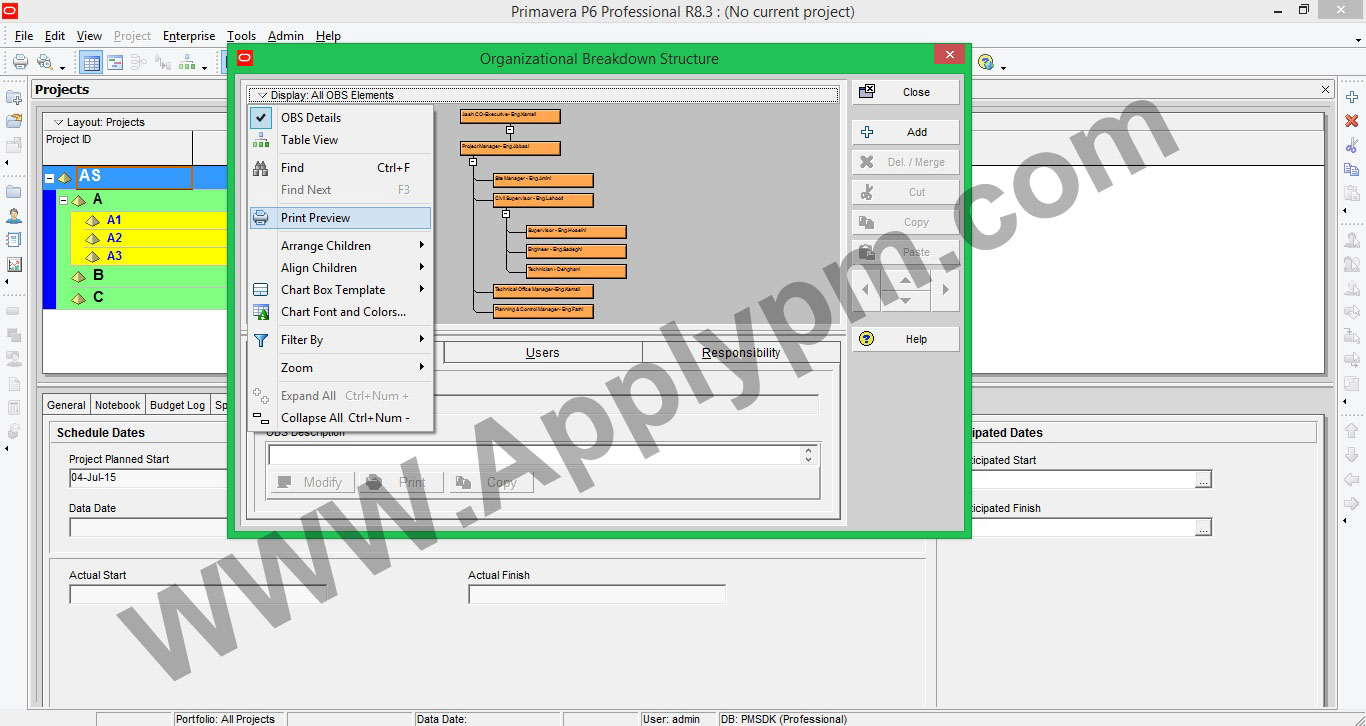
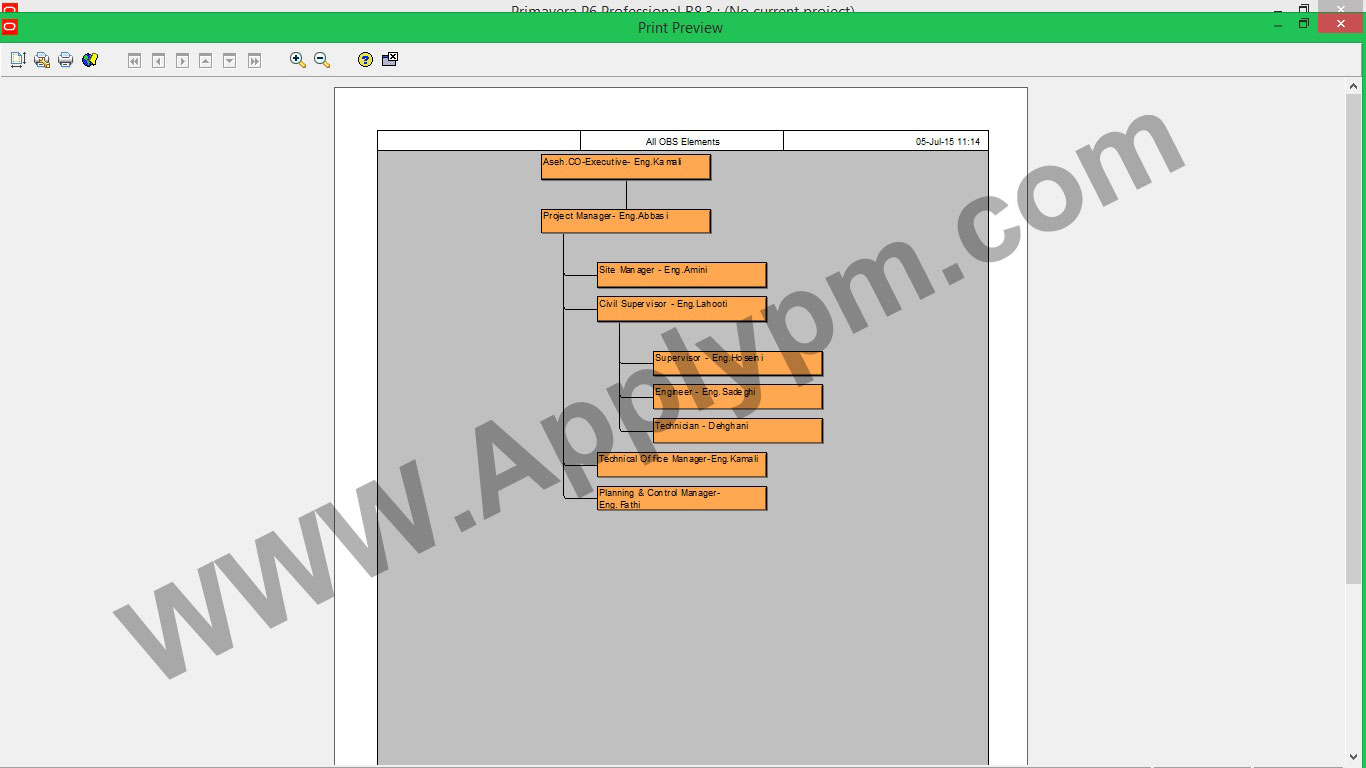
بسیار عالییییییی!!!!!!!!
باز هم مثل همیشه عالی و کاربردی. دستتون درد نکنه
با سلام و خسته نباشید
بسیار کاربردی است . ممنون از وقتتون
ممنون.عالی بود
باسلام و خسته نباشید ،متاسفانه من سربرگ userرو در پنجره ی مربوطه ندارم،چطوری میتونم این سربرگ رو اضافه کنم
سلام. چه ورژنی رو نصب کردید؟